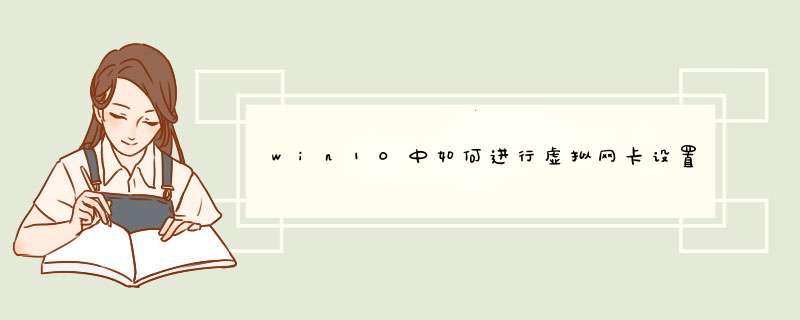
1、右键此电脑点击管理——设备管理器——网络适配器
2、点左上角的 *** 作——添加过时硬件
3、点下一步
4、点安装我手动从列表选择的硬件(高级)M
5、点网络适配器
6、点Microsoft——点右侧Microsoft KM-TEST环回适配器——点下一步就可以了(这里和Win7不一样Win7选的是Microsoft Loopback Adapter)
win10虚拟网卡安装失败的解决办法:1.打开“计算机的属性”,点击“设备管理器”,点击“网络适配器”,查看是否拥有“虚拟网卡”。
2.点击“ *** 作”,选择“添加过时硬件”,点击“下一步”,在“安装我手动从列表选择的硬件(高级)(m)”前方打“对勾”。
3.点击“下一步”,选择“网络适配器”,点击“下一步”,点击“厂商和网络适配器”,点击“下一步”,点击“完成”即可。
扩展资料:
Windows 10是美国微软公司(Microsoft)开发的跨平台、跨设备的封闭性 *** 作系统,于2015年7月29日正式发布,应用于计算机和平板电脑等设备,是微软发布的最后一个独立Windows版本。
Windows 10 *** 作系统在易用性和安全性方面有了极大的提升,针对部分新技术进行融合外还对硬件进行了优化完善和支持
如出现win10系统小锐WiFi获取虚拟网卡错误的情况,可通过以下步骤进行解决:1、右击电脑右下角网络连接的电脑图标,点击打开网络和共享中心,点击“更改适配器设置”;
2、在小锐Wifi启动过程中,打开网络连接查看那里面是否会有虚拟网卡;
3、如是 Win7系统:microsoft virtual wifi miniport,这个就是虚拟网卡,如是Win8:microsoft托管网络虚拟适配器,这个就是虚拟网卡;
4、如果虚拟网卡没有生成,可下载驱动精灵,检测电脑上的无线网卡驱动是否有更新,先备份无线网卡驱动,找到wir字样、无线字样或802.11n字样的无线网卡,然后备份;
5、在“标准模式”下查看有没有可以更新的无线网卡,到驱动微调里面,把其他设备前面的勾去除,选中无线网卡,点击右边的可更新驱动,进行安装。开启小锐WiFi,查看是否可以成功开启。
欢迎分享,转载请注明来源:内存溢出

 微信扫一扫
微信扫一扫
 支付宝扫一扫
支付宝扫一扫
评论列表(0条)